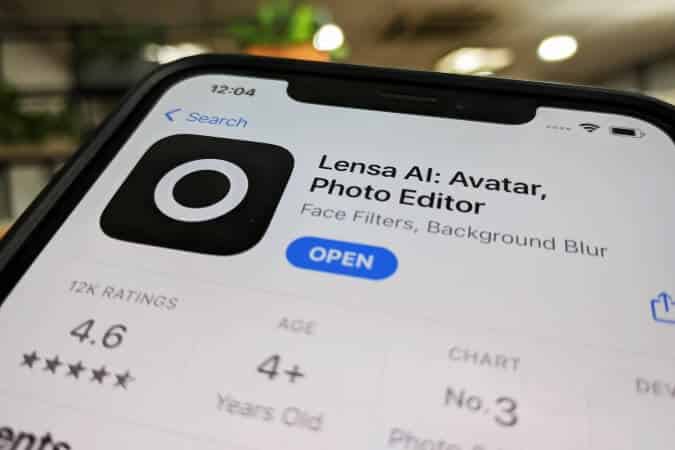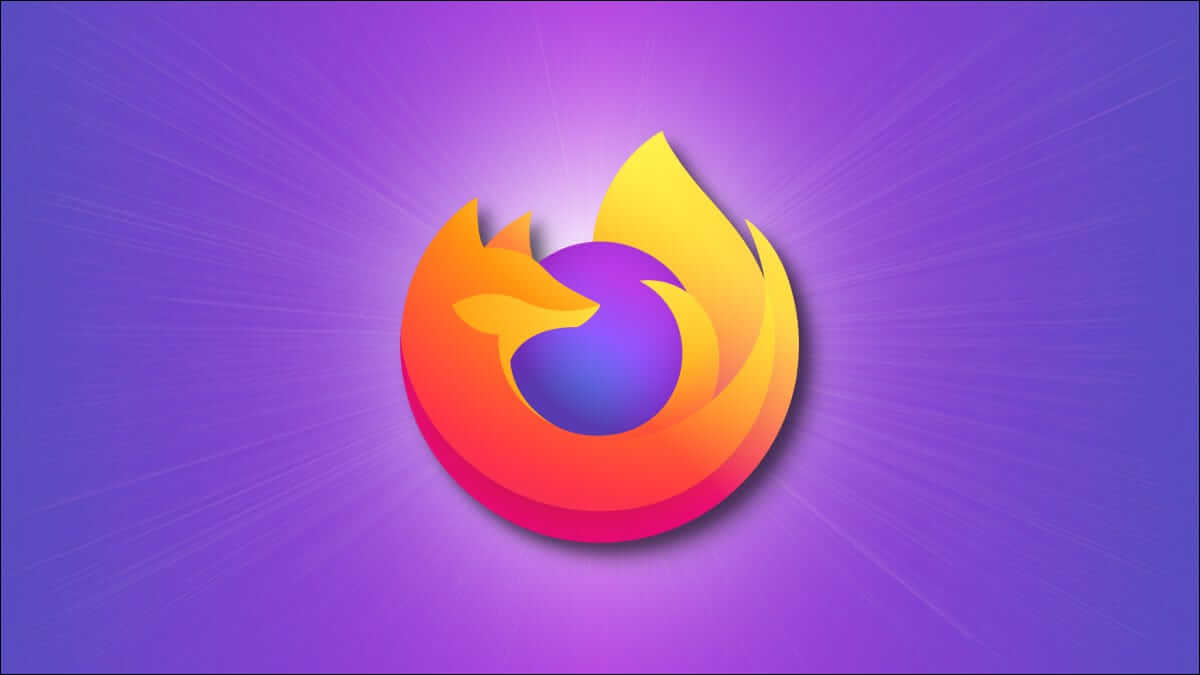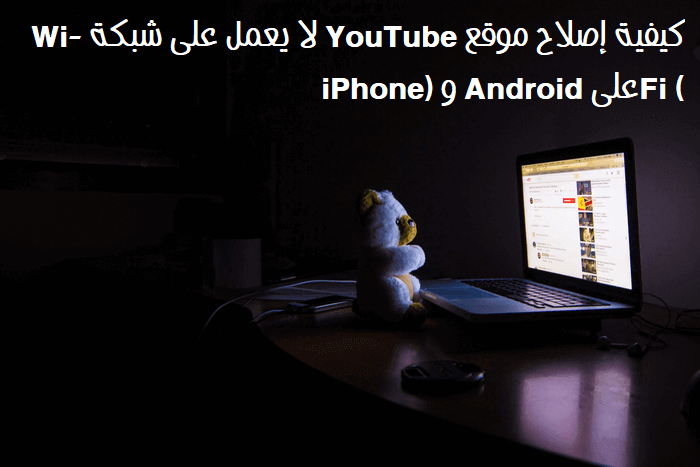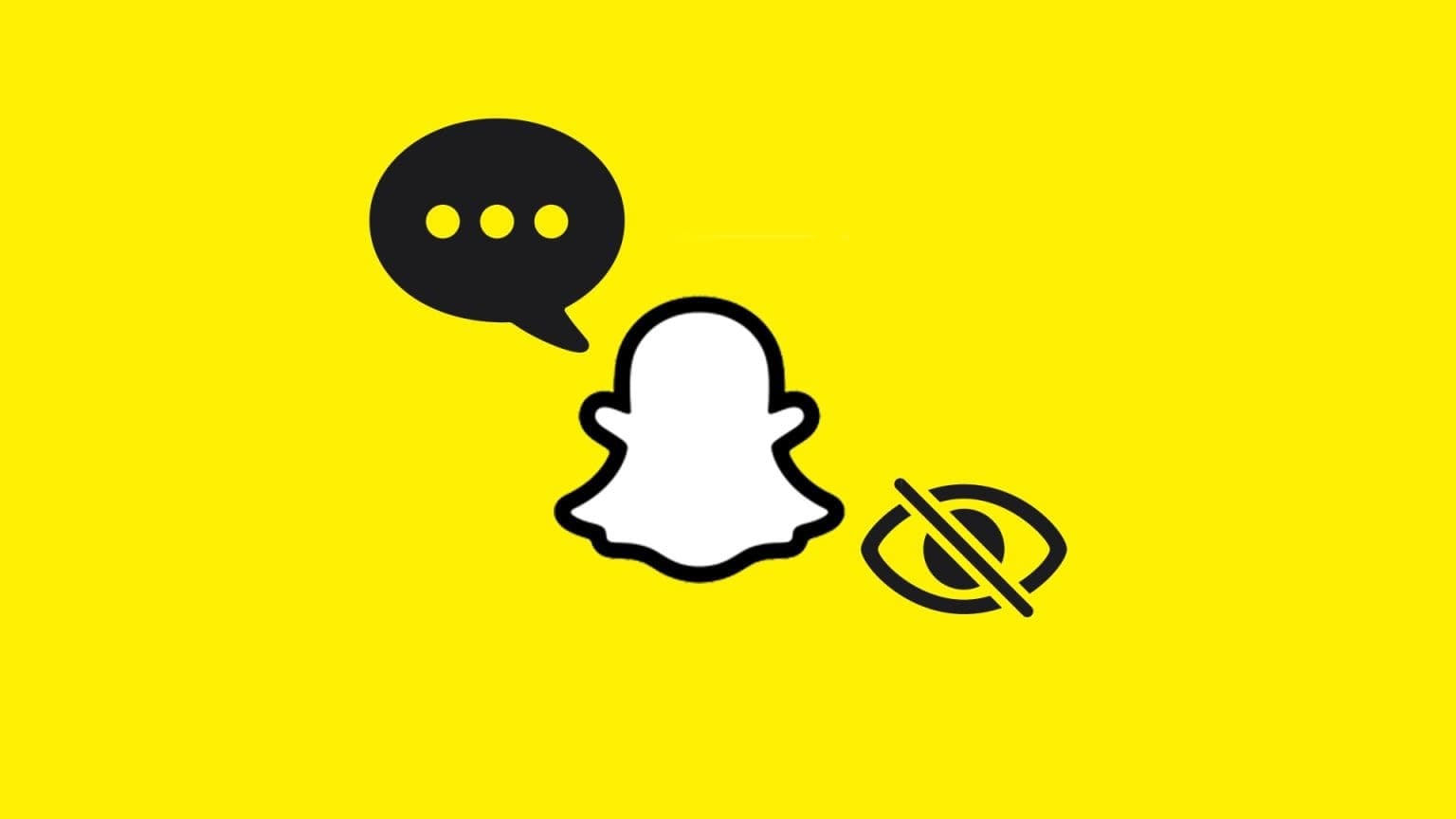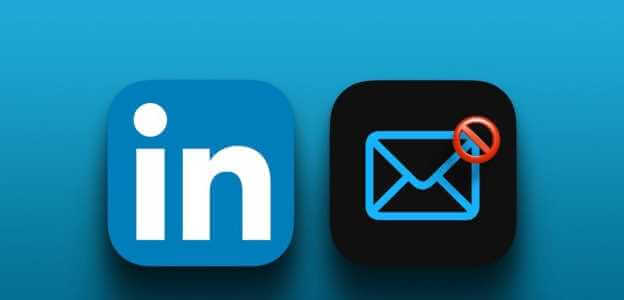Microsoft Word, bir kelimeyi, resmi veya tümceyi başka bir belgeye veya web sayfasına bağlamak için bir köprü eklemenize olanak tanır. Altı çizili mavi metin arayarak bir Microsoft Word belgesinde bir köprü belirtebilirsiniz. Ancak, yazı tipi stili ve köprü renkleri gibi bazı ince ayarlarla köprülerin görünüşünü değiştirebilirsiniz.

Microsoft, istenen efekti elde etmek için köprüyü özelleştirmek için Word'de bazı seçenekler sunar. Farklı türdeki köprülerin nasıl kullanılacağını öğrenmek için aşağıyı okuyun:
Bir web sitesine köprü
Microsoft Word'de kullanılan en yaygın köprü türü, bir web sitesine bağlantıdır. Bu bağlantı, okuyucuyu belgenin yaratıcısı tarafından belirtilen belirli bir web sitesine bağlar. Microsoft Word'de nasıl kullanılacağı aşağıda açıklanmıştır.
Adım 1: Bilgisayarınızda, başlat menüsüne tıklayın ve Word'ü arayın.
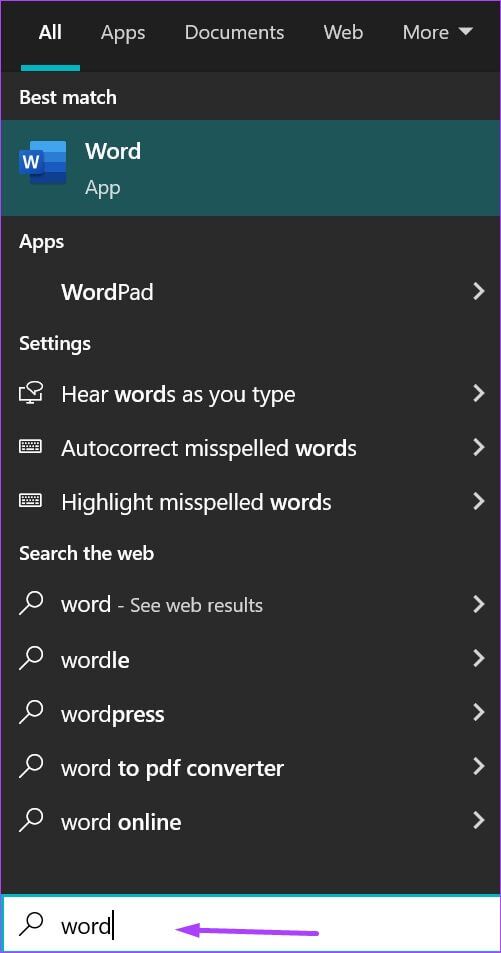
Adım 2: Sonuçlardan Word uygulamanıza veya Word belgenize tıklayın.
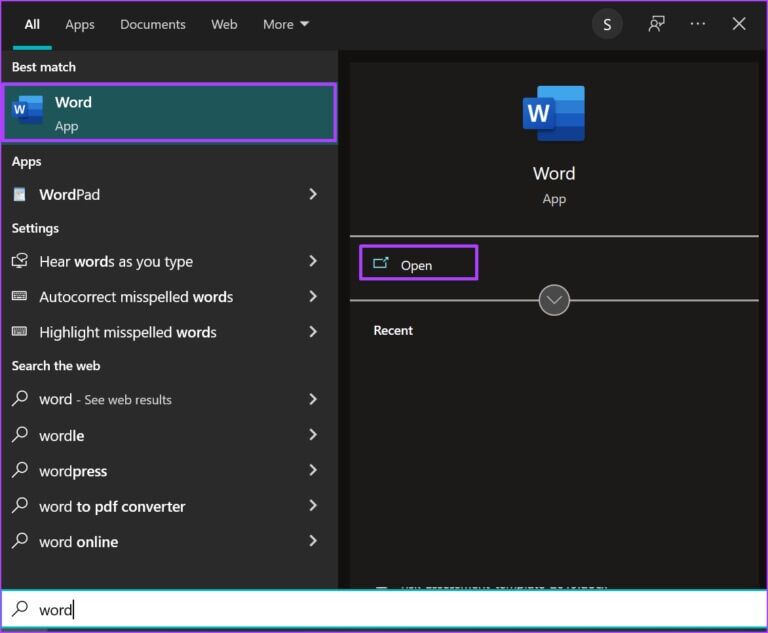
Aşama 3: Word uygulaması başladığında, web bağlantısını eklemek istediğiniz metni veya resmi seçin.
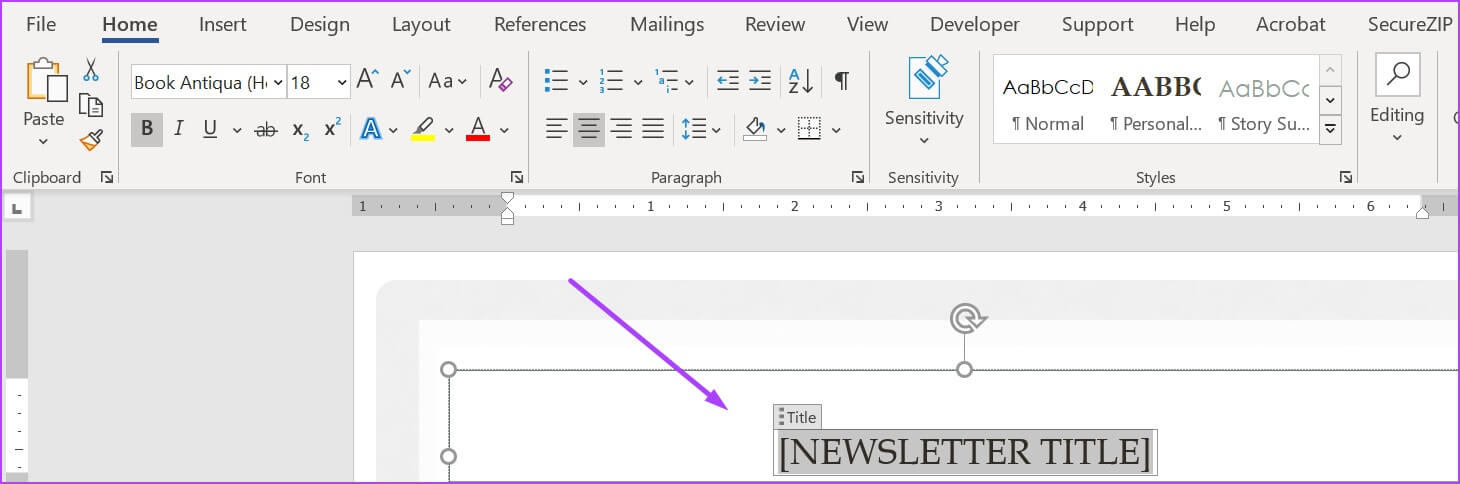
Adım 4: İmlecinizi şeride getirin ve Ekle sekmesini tıklayın.
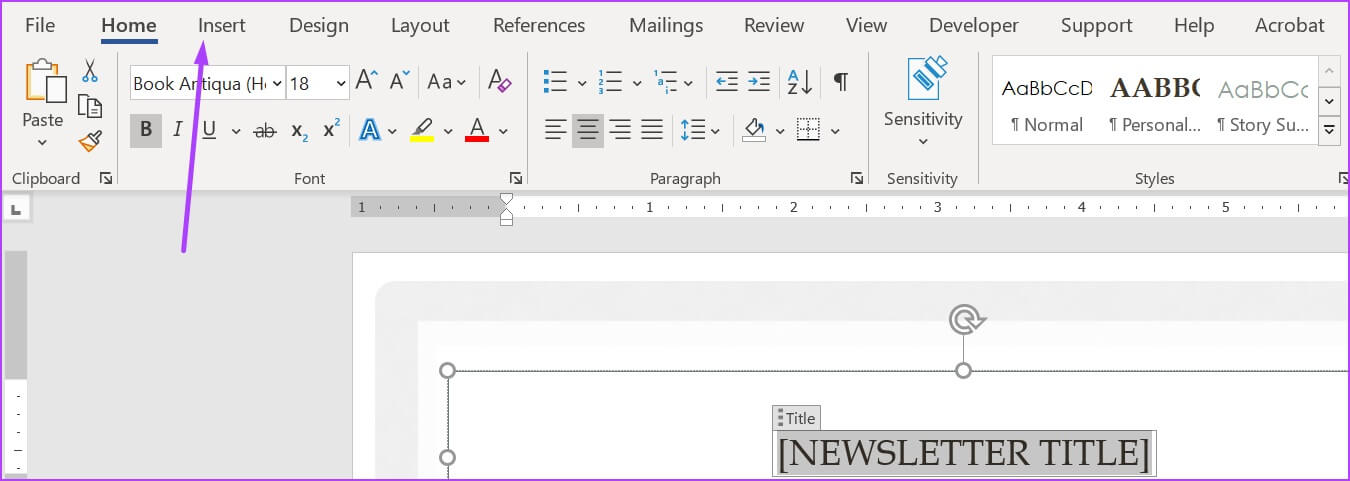
Adım 5: Bağlantılar bölümüne gidin ve açılır menüyü tıklayın.
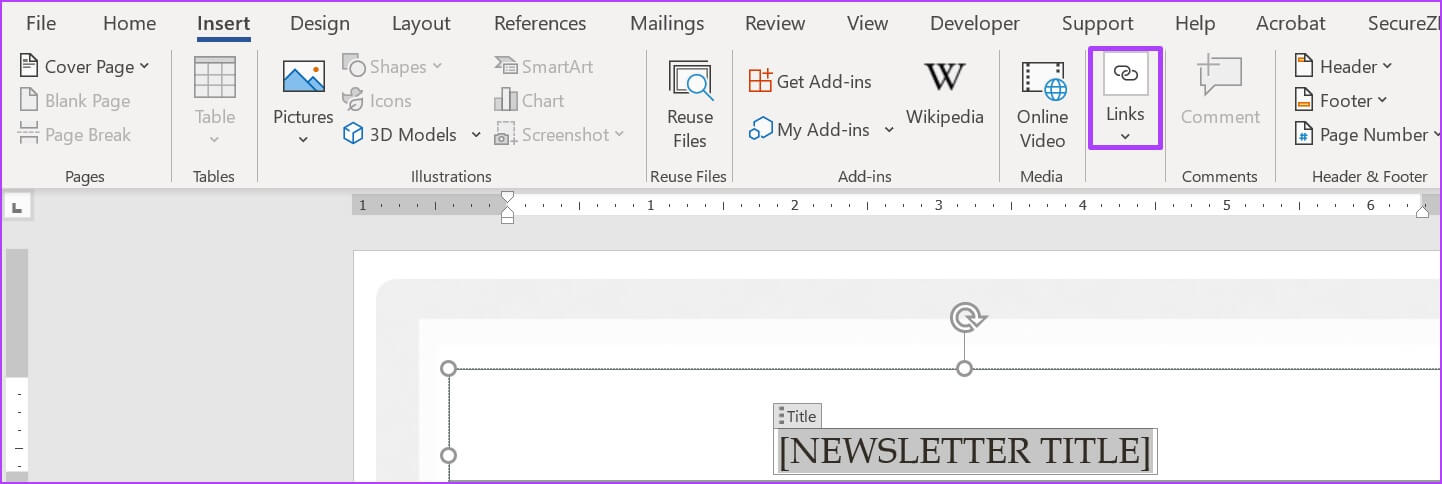
Aşama 6: Bağlantı Ekle penceresini başlatmak için Ekle bağlantısını tıklayın.
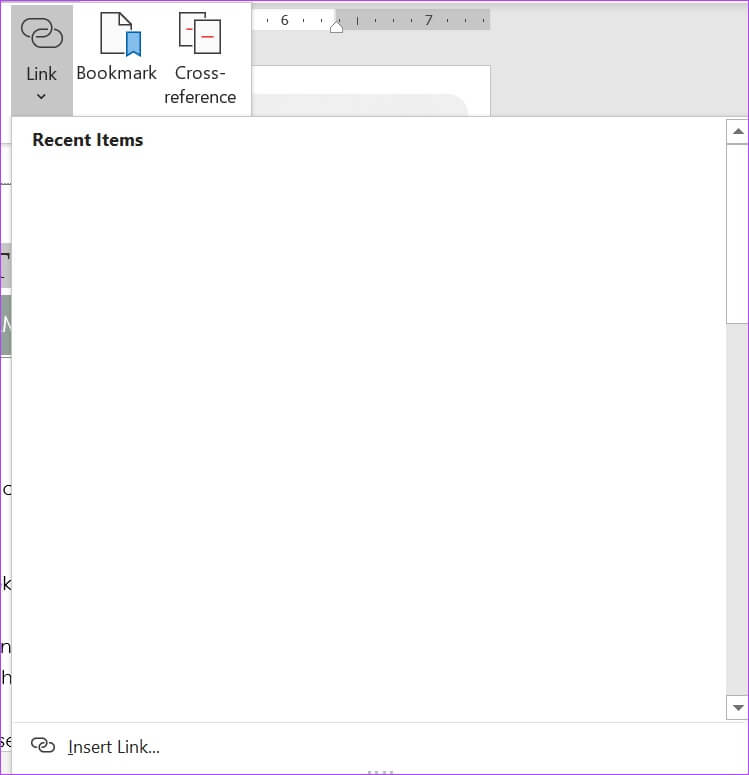
Adım 7: Bağlantının altındaki pencerenin solunda, Mevcut Dosya veya Web Sayfası'nı tıklayın.
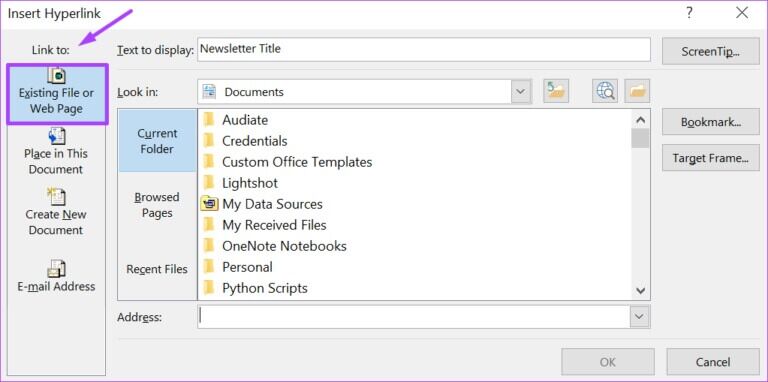
Adım 8: Bağlantı vermek istediğiniz web sayfasının adresini adres çubuğuna yazın.
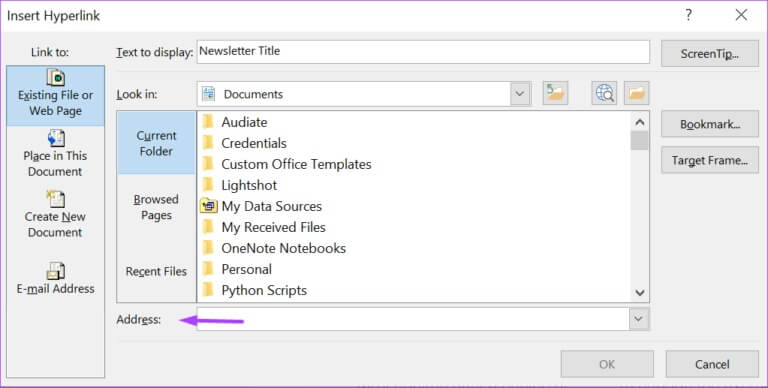
Aşama 9: Köprüyü oluşturmak için Tamam'a tıklayın.
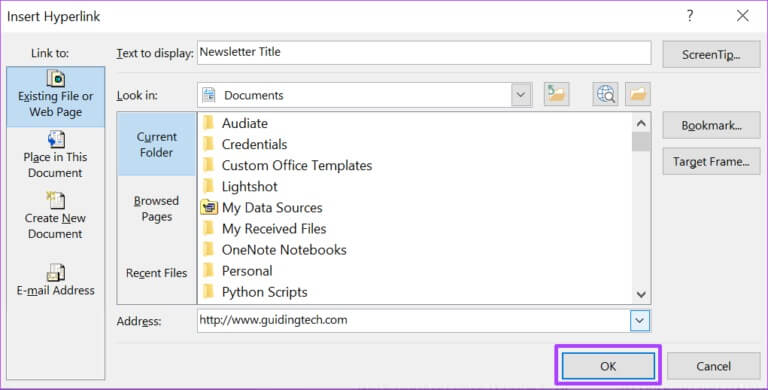
Alternatif olarak, metni seçebilir ve aynı anda klavyenizdeki CTRL + K tuşlarına basarak Köprü Ekle penceresini başlatabilirsiniz.
Bir bilgisayar dosyasına köprü
Microsoft Word, bilgisayarınızdaki dosyalara köprü oluşturmanıza olanak tanır. İşte nasıl çalıştığı.
Adım 1: Bilgisayarınızda, başlat menüsüne tıklayın ve Word'ü arayın.
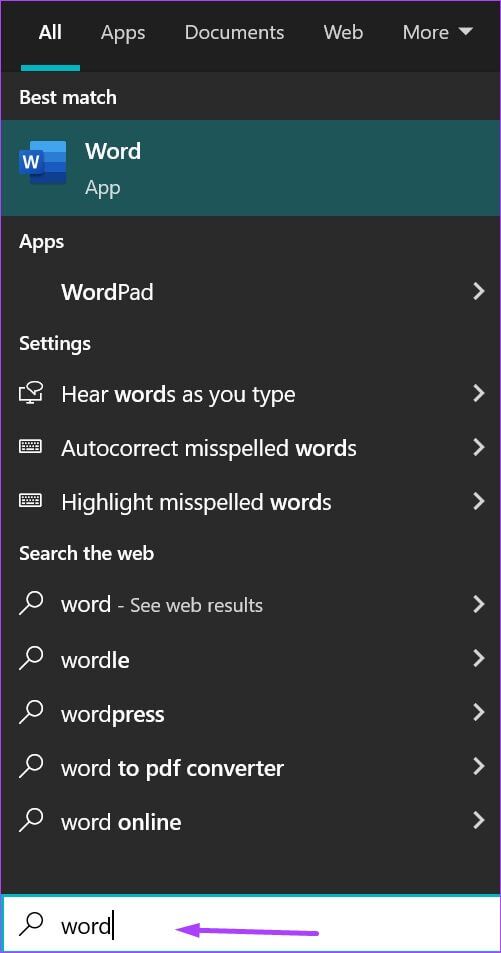
Adım 2: Sonuçlardan Word uygulamanıza veya Word belgenize tıklayın.
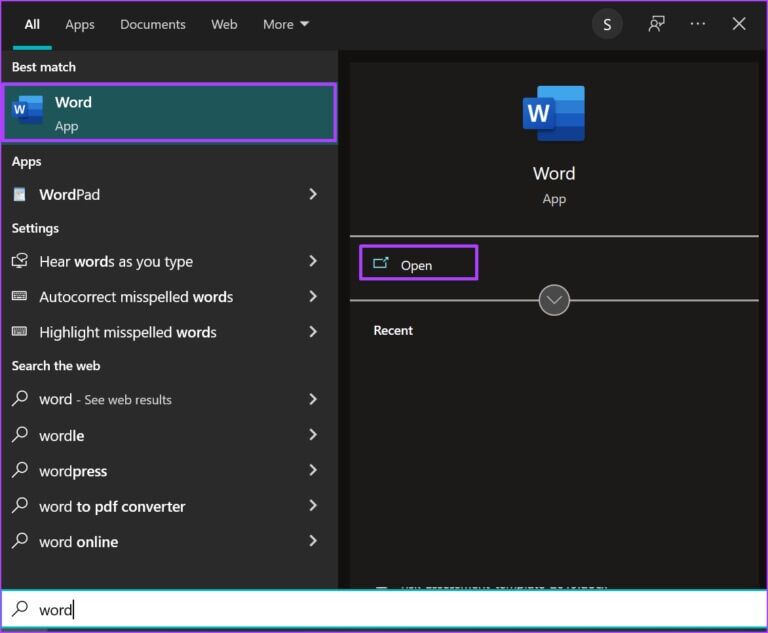
Aşama 3: Word uygulaması başladığında, web bağlantısını eklemek istediğiniz metni veya resmi seçin.
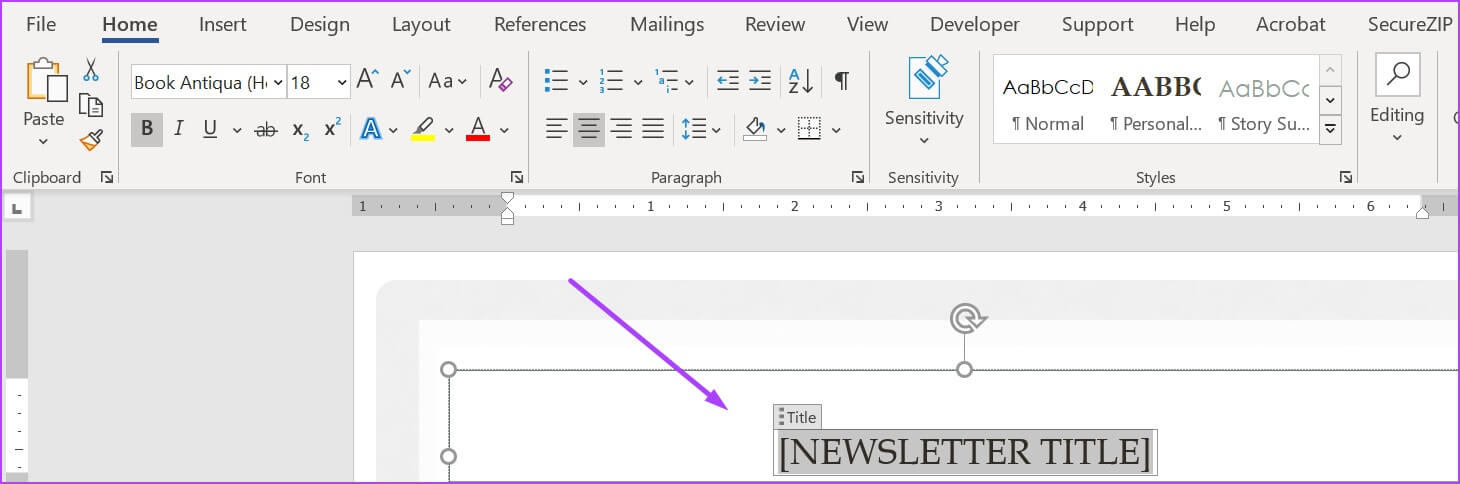
Adım 4: İmlecinizi şeride getirin ve Ekle sekmesini tıklayın.
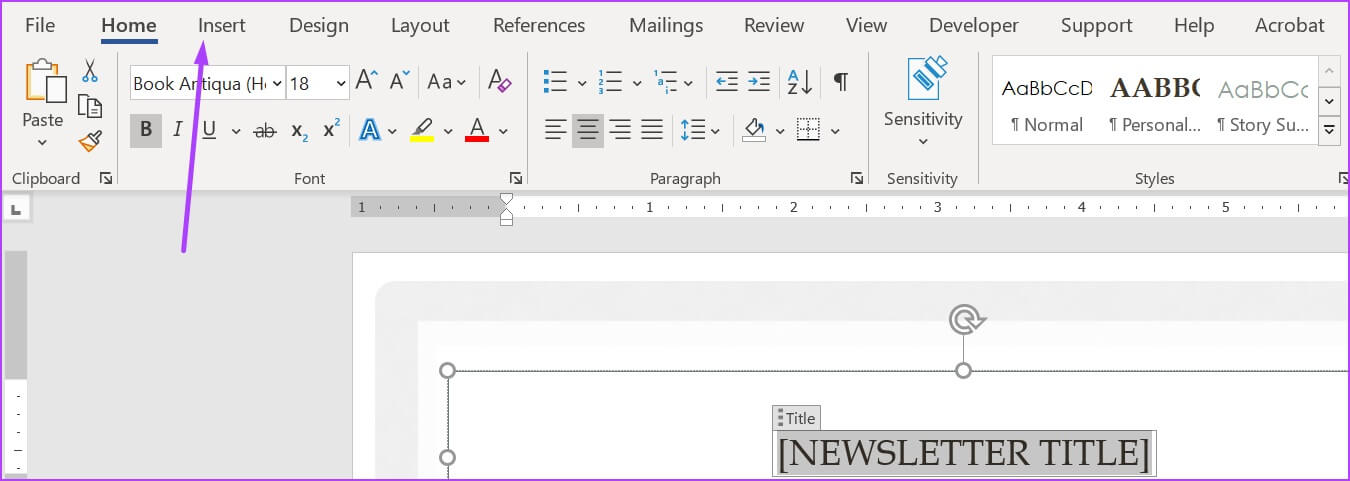
Adım 5: Bağlantılar bölümüne gidin ve açılır menüyü tıklayın.
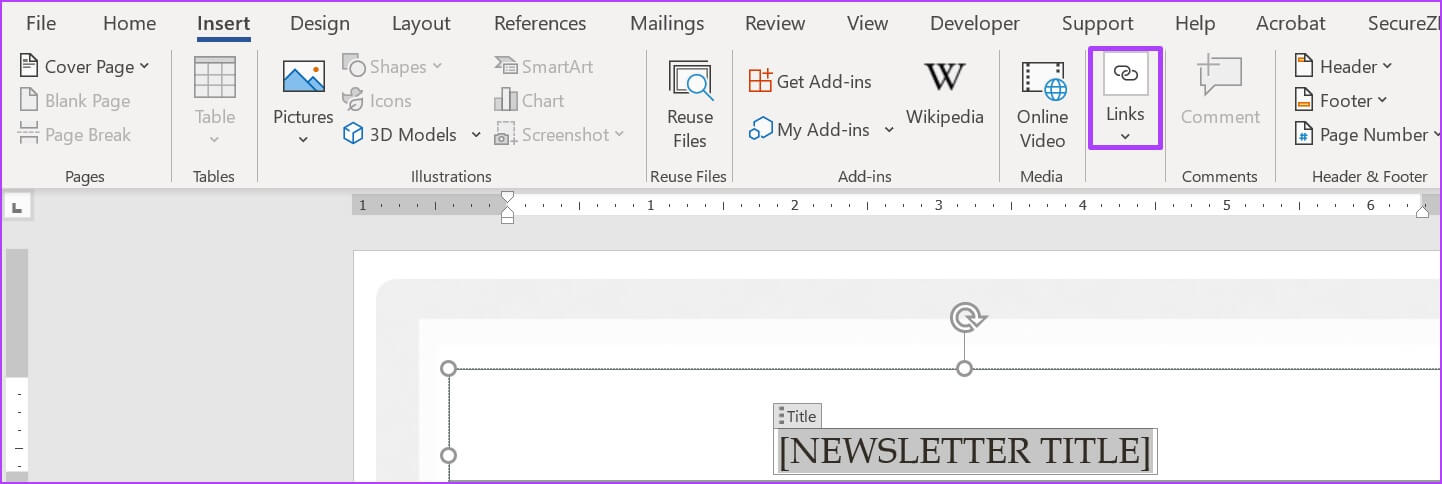
Aşama 6: Bağlantı Ekle penceresini başlatmak için Bağlantı Ekle'ye tıklayın.
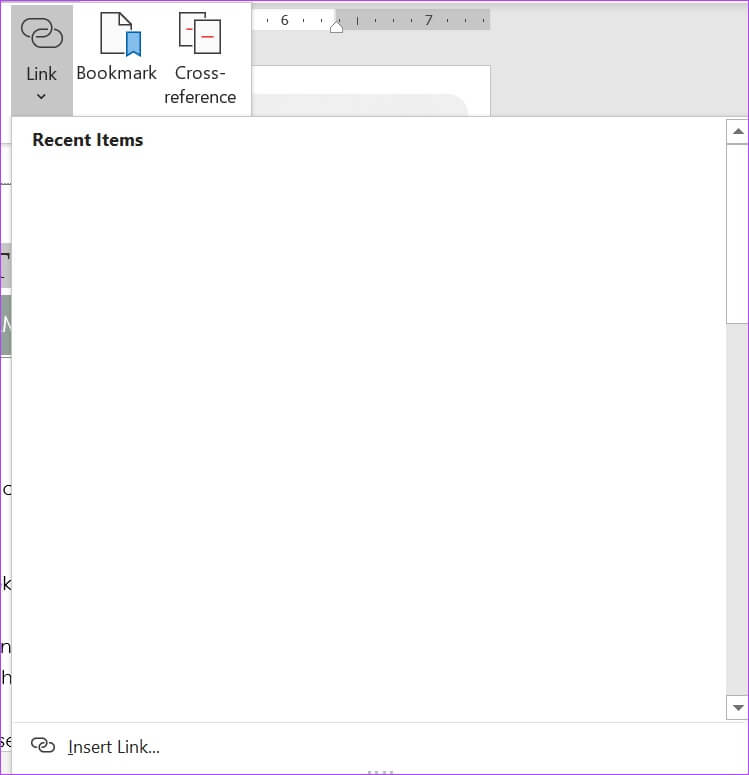
Adım 7: Bağlantının altındaki pencerenin solunda, Mevcut Dosya veya Web Sayfası'nı tıklayın.
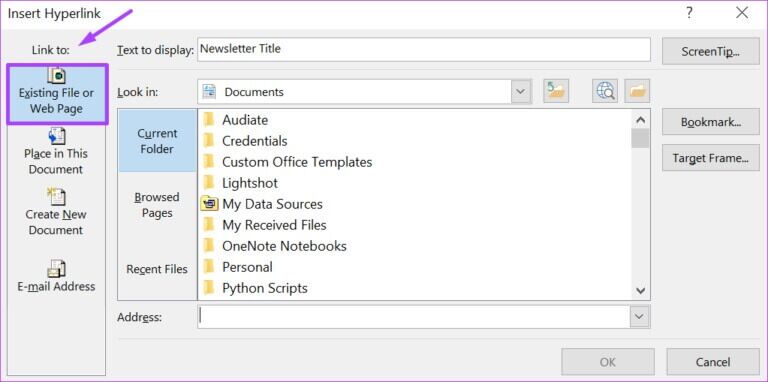
Adım 8: Geçerli dosya/klasör konumuna gitmek için Ara'nın yanındaki açılır menüyü tıklayın.
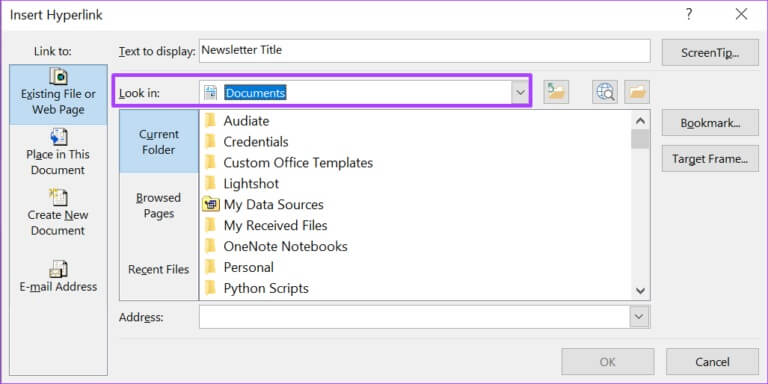
Aşama 9: Dosyanızı bulduktan sonra, köprüyü oluşturmak için Tamam'a tıklayın.
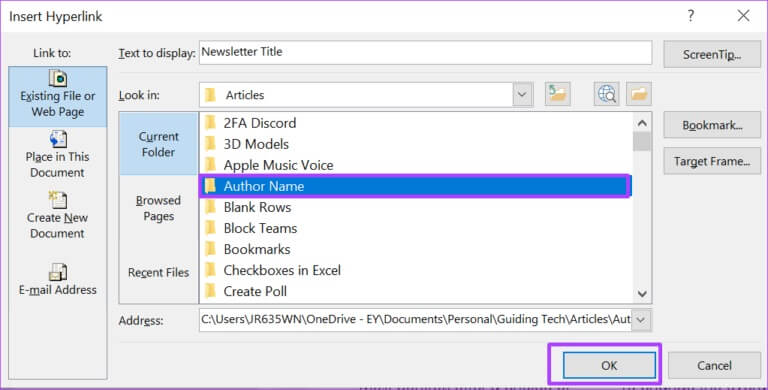
Yeni bir belgeye köprü
Henüz üzerinde çalışılmamış bir belgeye köprü oluşturmak istediğinizi varsayalım. Microsoft Word, yeni bir belge oluşturmanıza ve bağlantı oluşturmanıza olanak tanır. İşte nasıl çalıştığı.
Adım 1: Bilgisayarınızda, başlat menüsüne tıklayın ve Word'ü arayın.
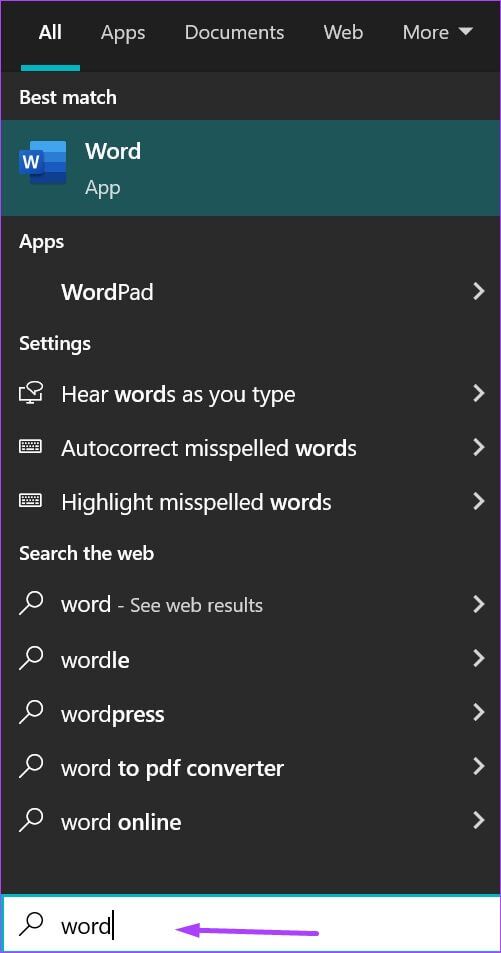
Adım 2: Sonuçlardan Word uygulamanıza veya Word belgenize tıklayın.
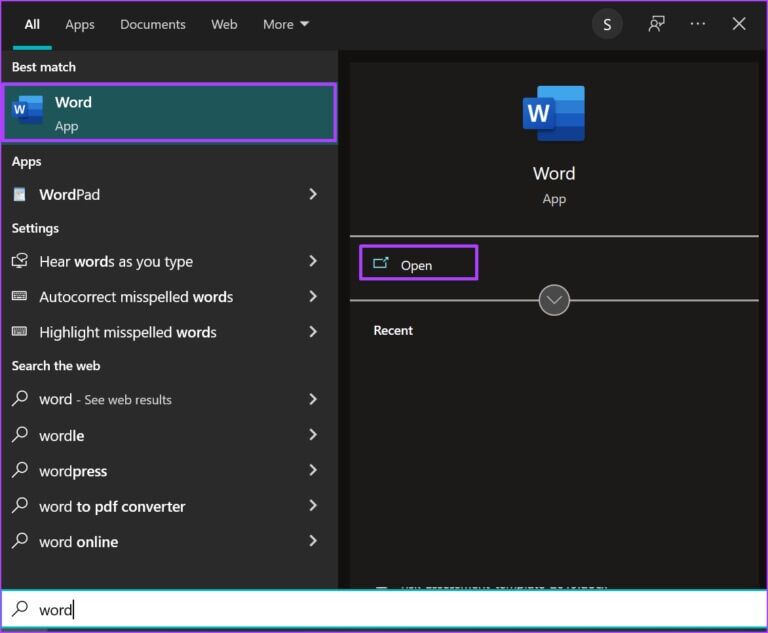
Aşama 3: Word uygulaması başladığında, web bağlantısını eklemek istediğiniz metni veya resmi seçin.
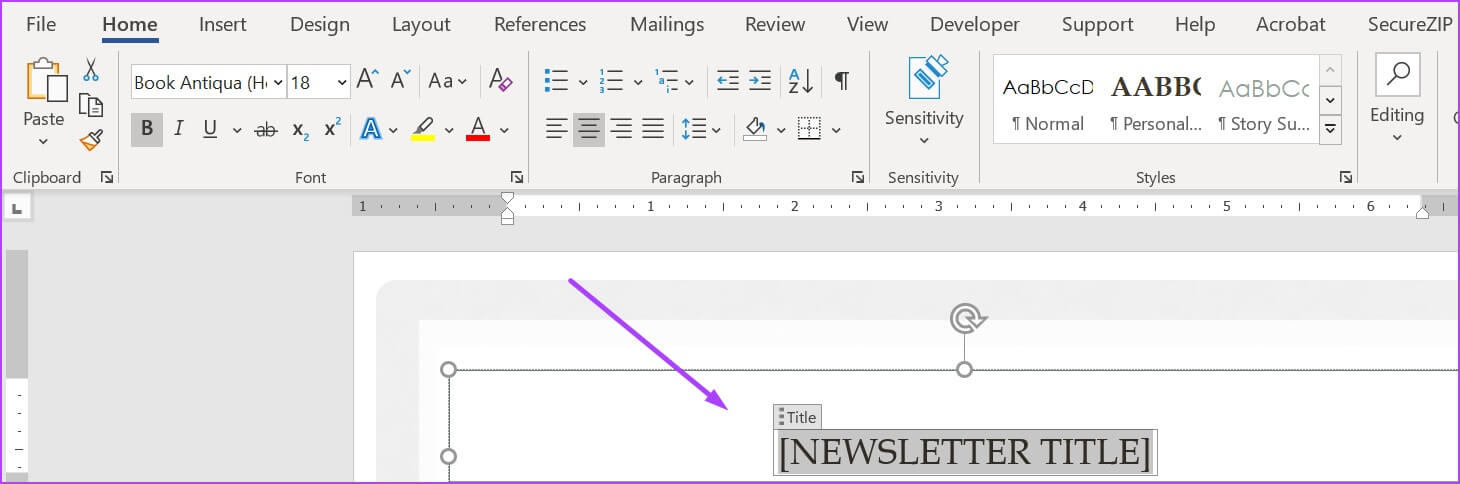
Adım 4: İmlecinizi şeride getirin ve Ekle sekmesini tıklayın.
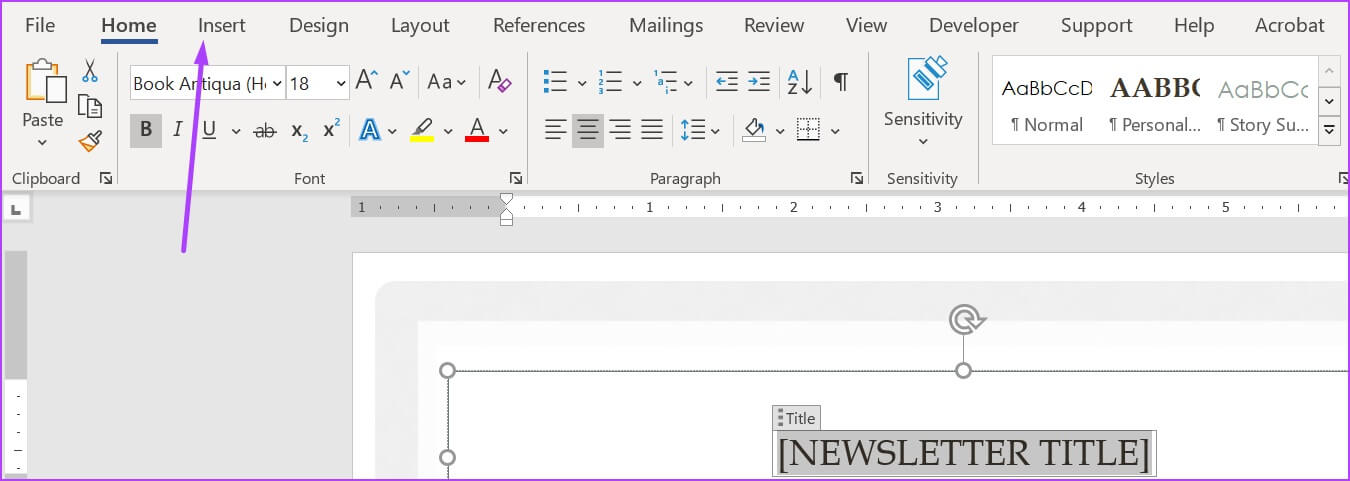
Adım 5: Bağlantılar bölümüne gidin ve açılır menüyü tıklayın.
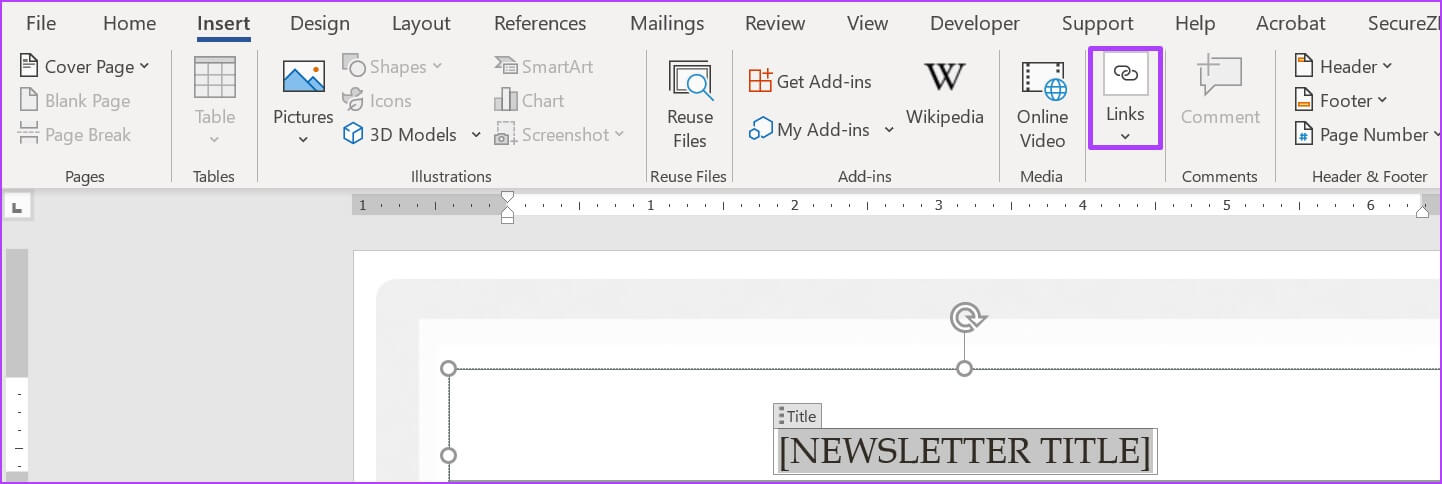
Aşama 6: Bağlantı Ekle penceresini başlatmak için Bağlantı Ekle'ye tıklayın.
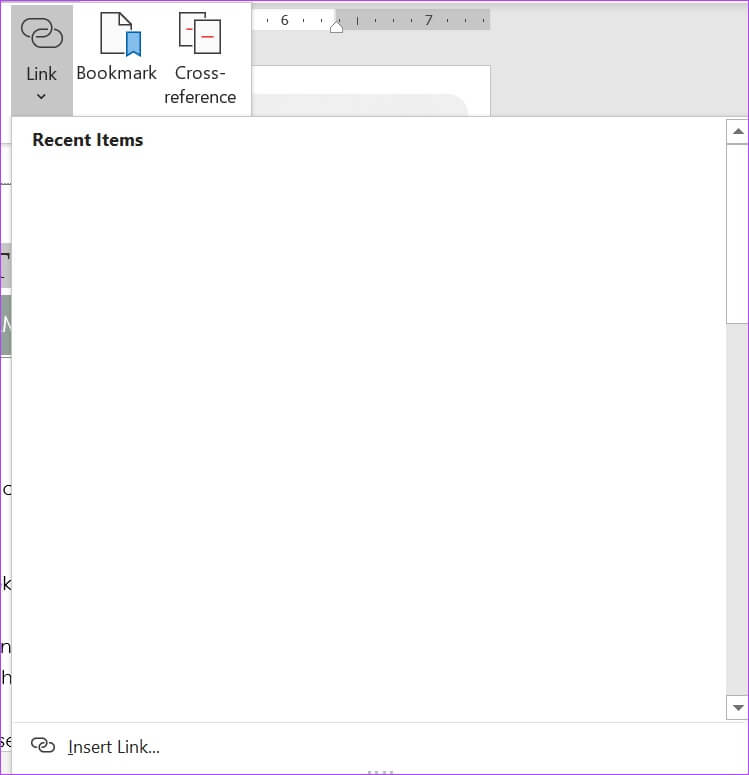
Adım 7: Bağlantının altındaki pencerenin solunda Yeni Belge Oluştur'u tıklayın.
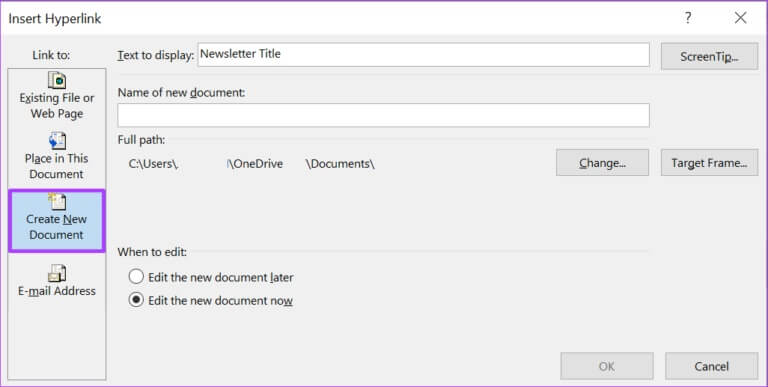
Adım 8: Tam yol içinde dosya adı ve tercih edilen konum dahil olmak üzere dosya ayrıntılarını sağlayın.
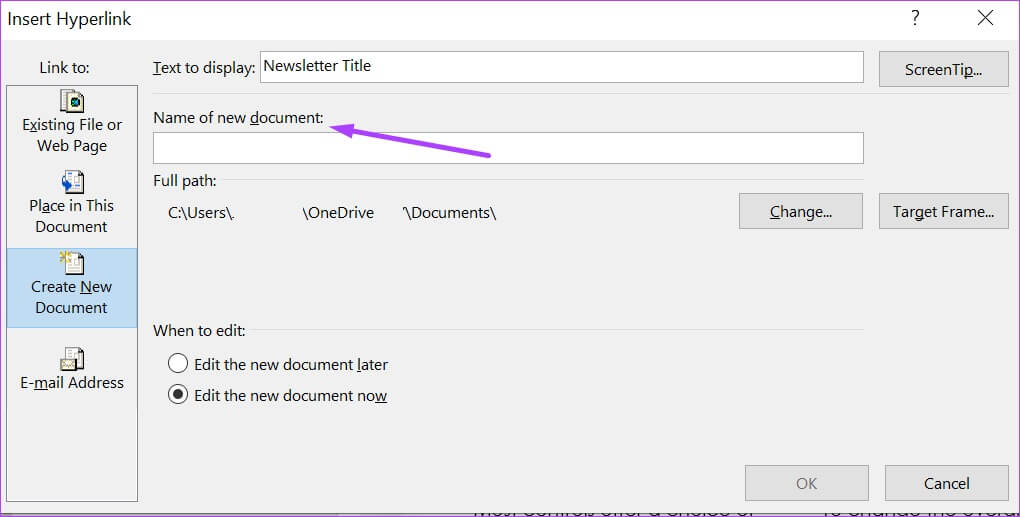
Aşama 9: Düzenleme zamanı altında, Yeni Belgeyi Şimdi Düzenle veya Yeni Belgeyi Daha Sonra Düzenle seçenekleri arasından seçim yapın.

Adım 10: Köprüyü oluşturmak için Tamam'a tıklayın.
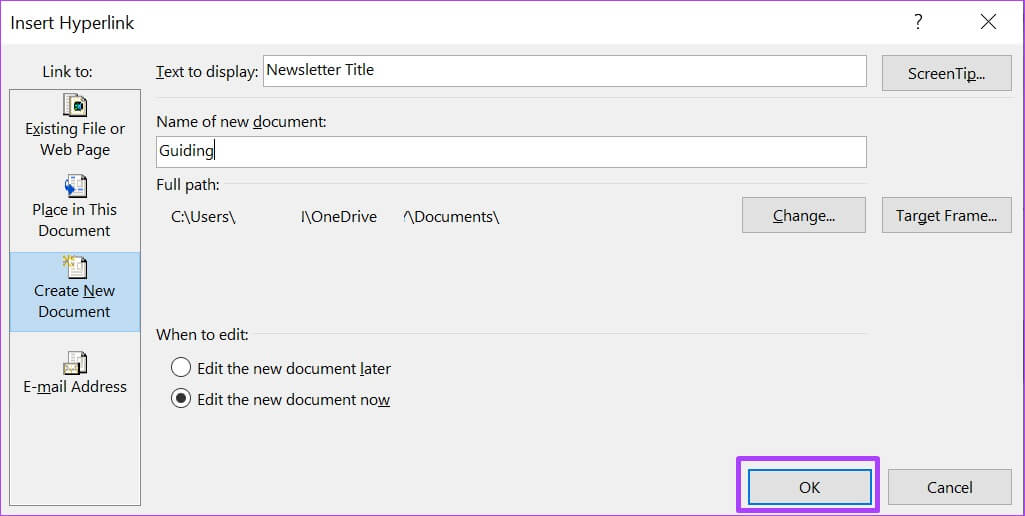
Bir e-posta adresine köprü
seçim ol Bir e-postaya köprü Bir e-posta adresi eklemeniz gereken resmi belgeler oluştururken kullanışlıdır. E-posta köprüsüne tıkladığınızda, okuyucuyu size e-posta göndermelerine izin veren bir siteye yönlendirir. Bir e-posta adresine nasıl köprü oluşturulacağını öğrenmek için aşağıdaki adımlara göz atın:
Adım 1: Bilgisayarınızda, başlat menüsüne tıklayın ve Word'ü arayın.
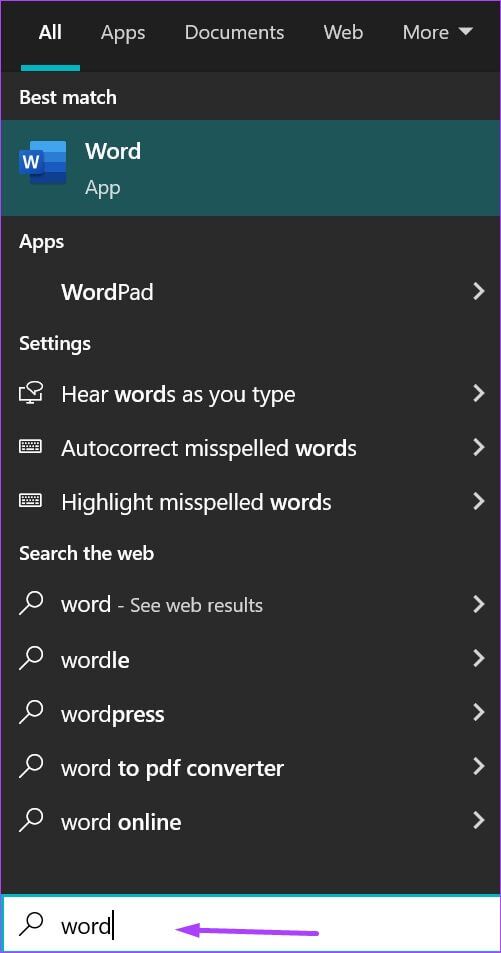
Adım 2: Sonuçlardan Word uygulamanıza veya Word belgenize tıklayın.
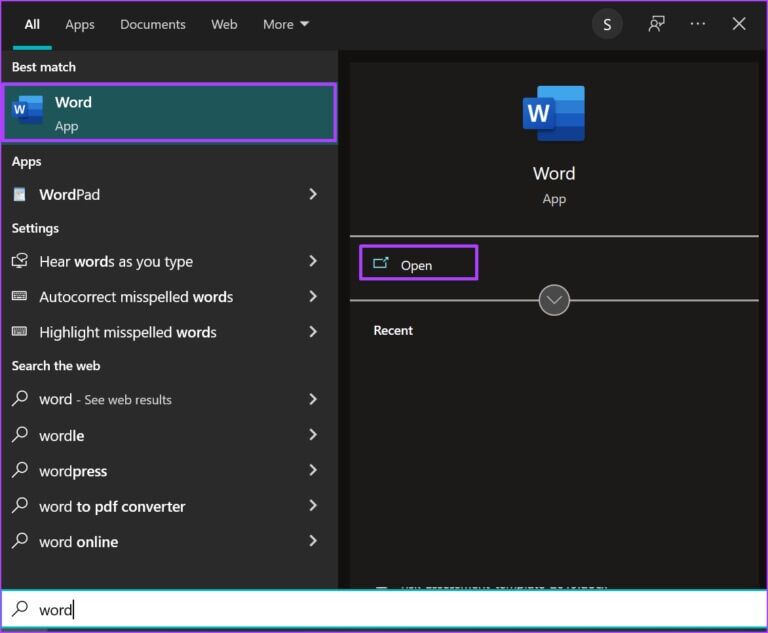
Aşama 3: Word uygulaması başladığında, web bağlantısını eklemek istediğiniz metni veya resmi seçin.
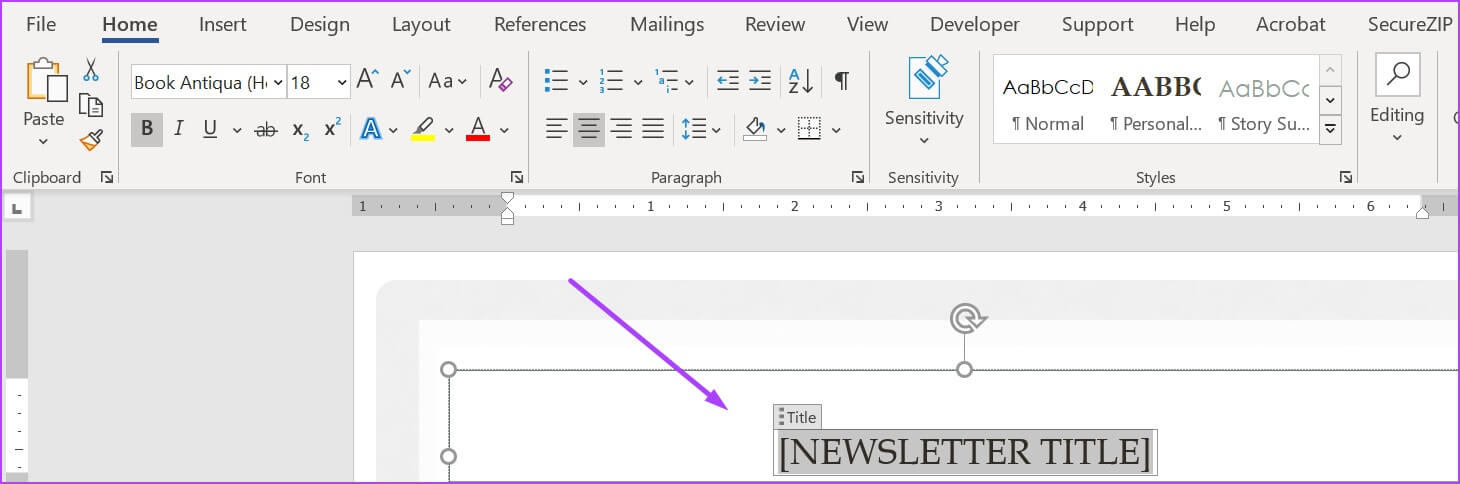
Adım 4: İmlecinizi şeride getirin ve Ekle sekmesini tıklayın.
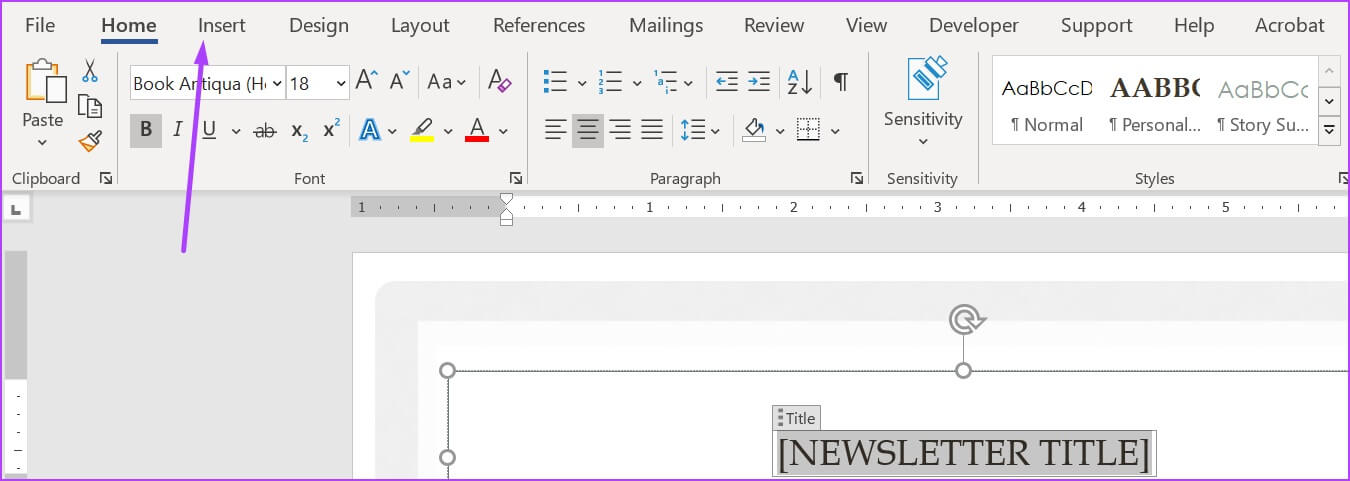
Adım 5: Bağlantılar bölümüne gidin ve açılır menüyü tıklayın.
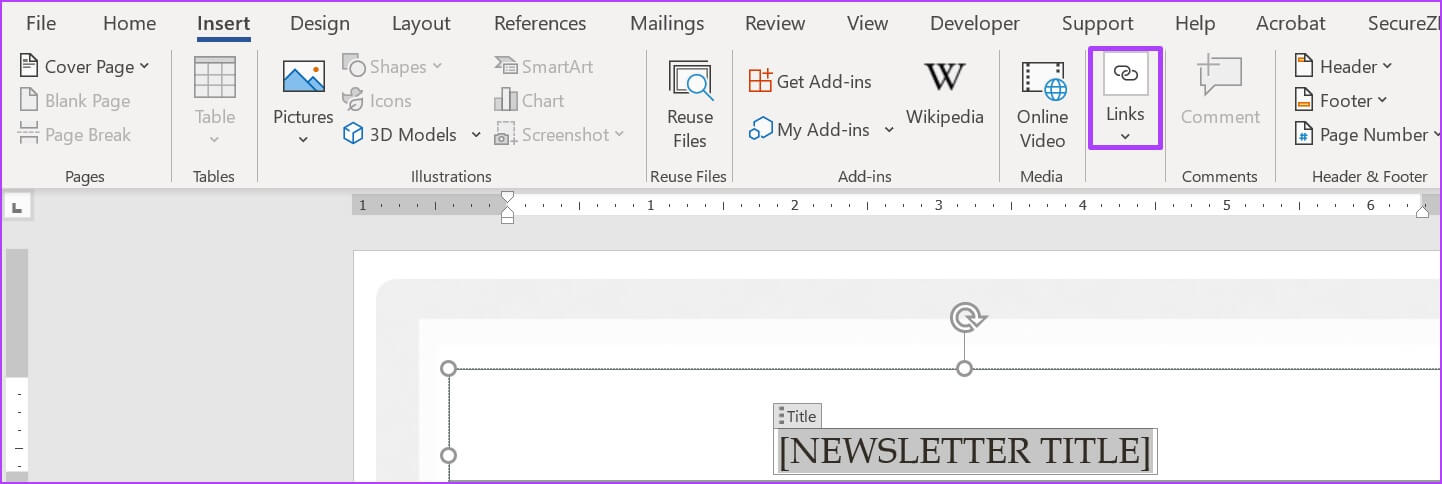
Aşama 6: Bağlantı Ekle penceresini başlatmak için Bağlantı Ekle'ye tıklayın.
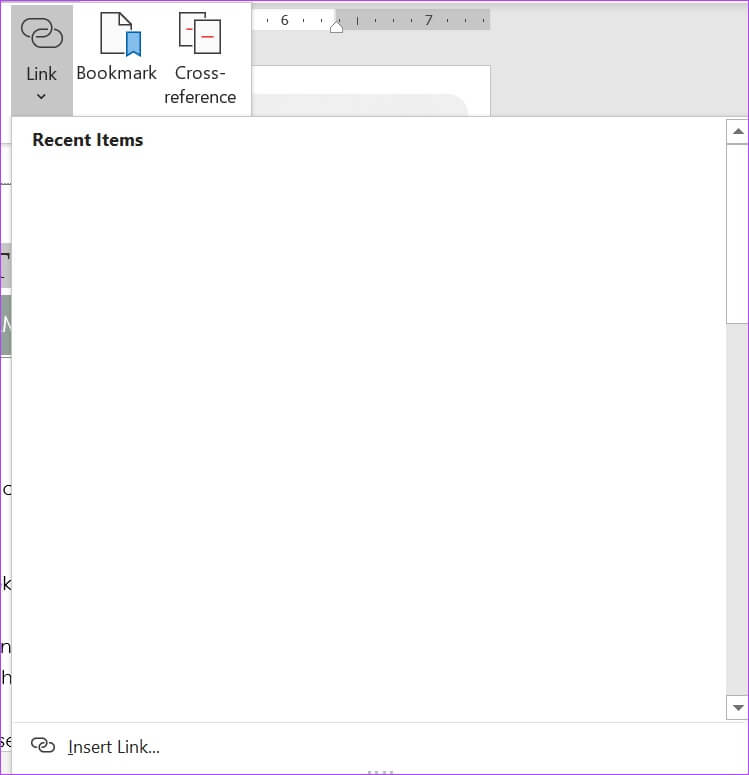
Adım 7: Pencerenin solunda, Bağlantı adresi altında, e-posta adresini tıklayın.
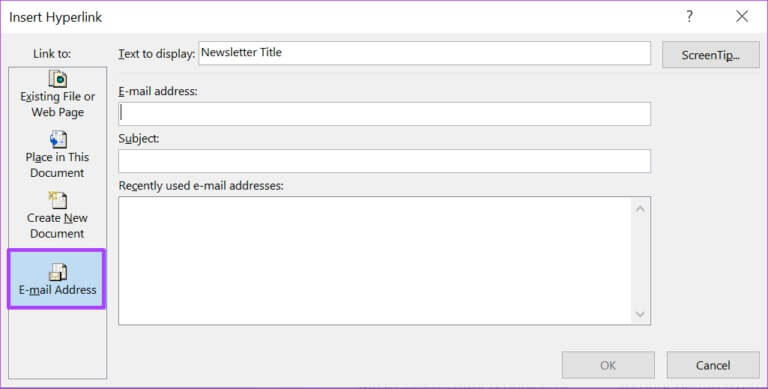
Adım 8: E-posta adresini E-posta adresi kutusuna girin veya son kullanılan e-posta adresleri listesinden bir adres seçin.
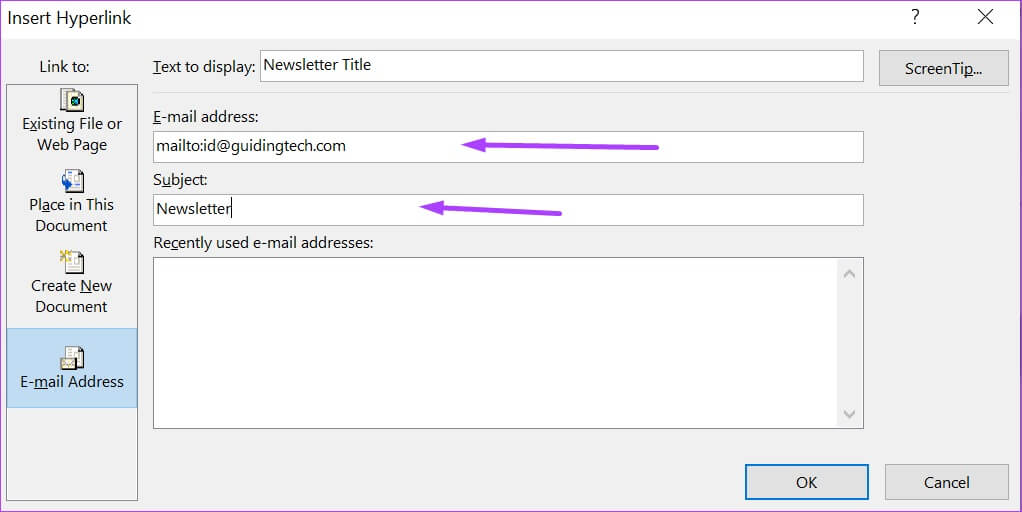
Aşama 9: Konu kutusuna gidin ve e-posta için bir konu belirtin.
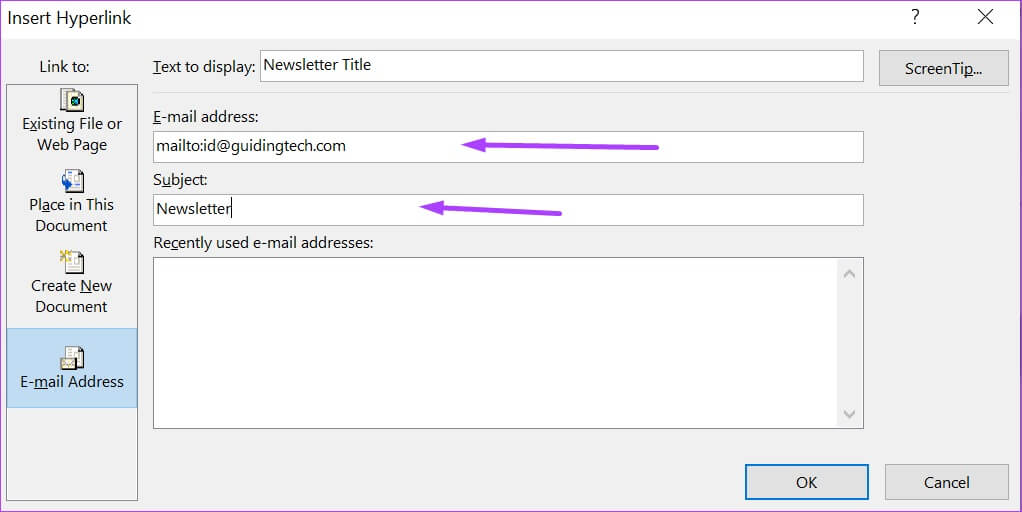
Adım 10: Bittiğinde Tamam'ı tıklayın.
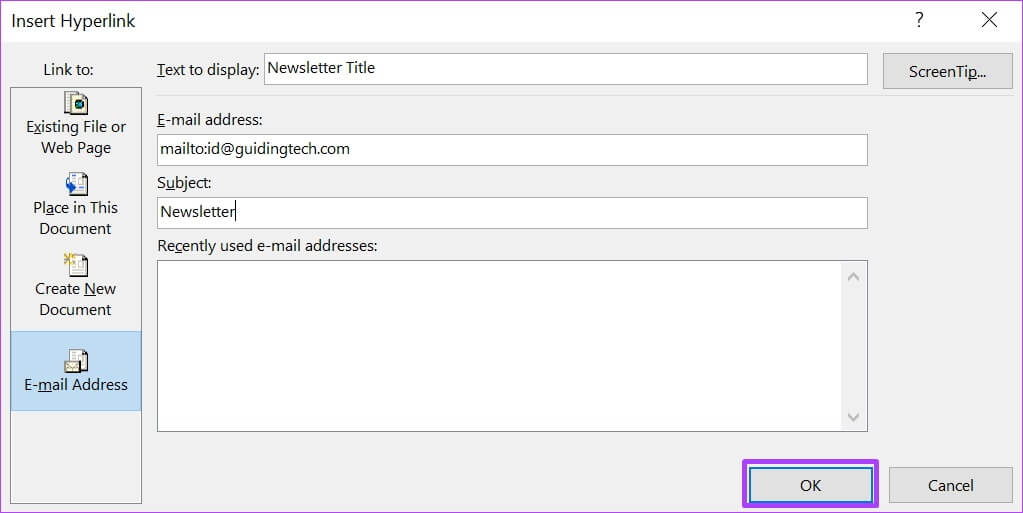
Word belgesindeki bir yere köprü
Son olarak, Microsoft Word, belgenin başka bir bölümüne veya başka bir belgeye köprüler oluşturmanıza olanak tanır. Bu, belgelerdeki yer imlerine veya başlıklara atıfta bulunurken kullanışlıdır. İşte nasıl yapılacağı.
Adım 1: Bilgisayarınızda, başlat menüsüne tıklayın ve Word'ü arayın.
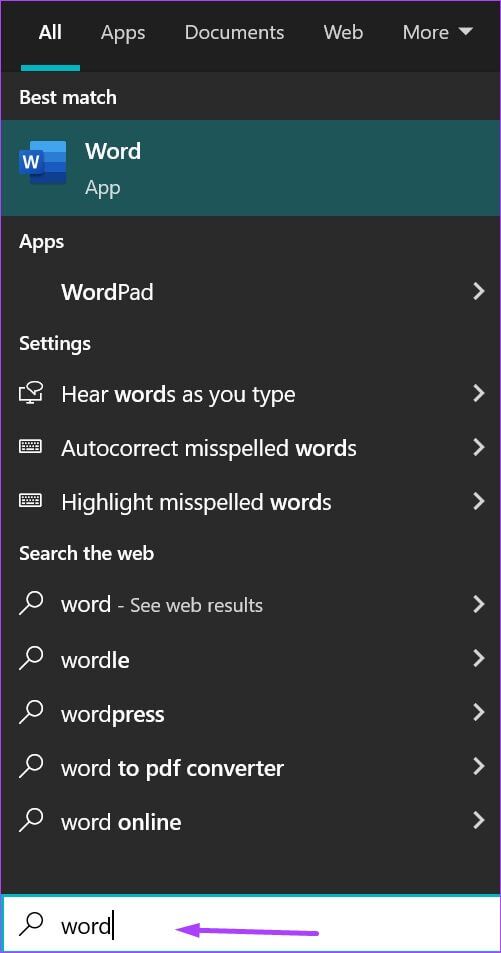
Adım 2: Sonuçlardan Word uygulamanıza veya Word belgenize tıklayın.
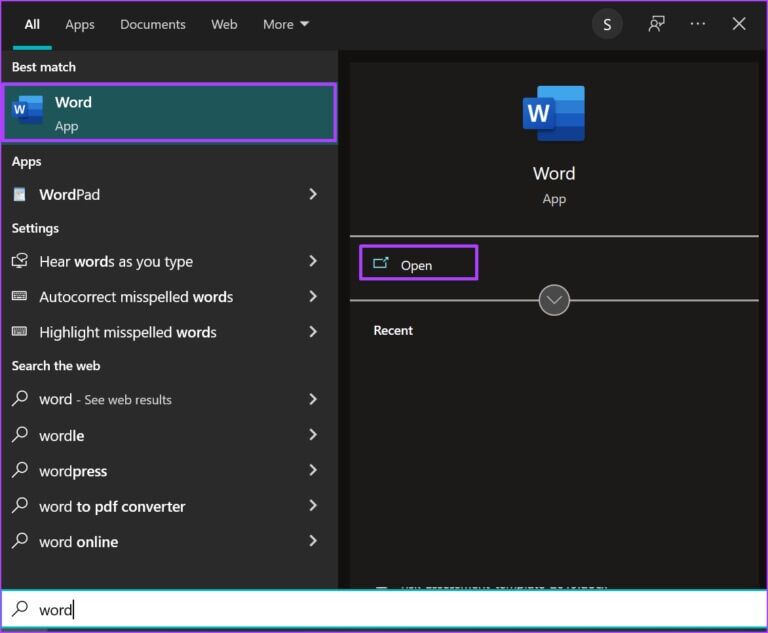
Aşama 3: Word uygulaması başladığında, web bağlantısını eklemek istediğiniz metni veya resmi seçin.
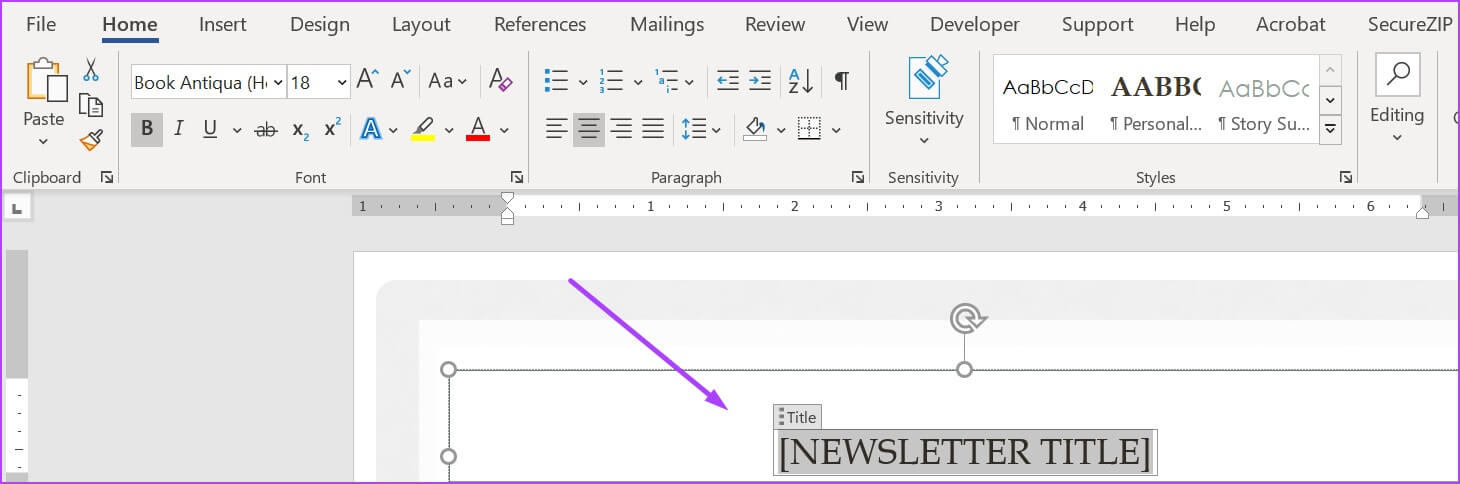
Adım 4: İmlecinizi şeride getirin ve Ekle sekmesini tıklayın.
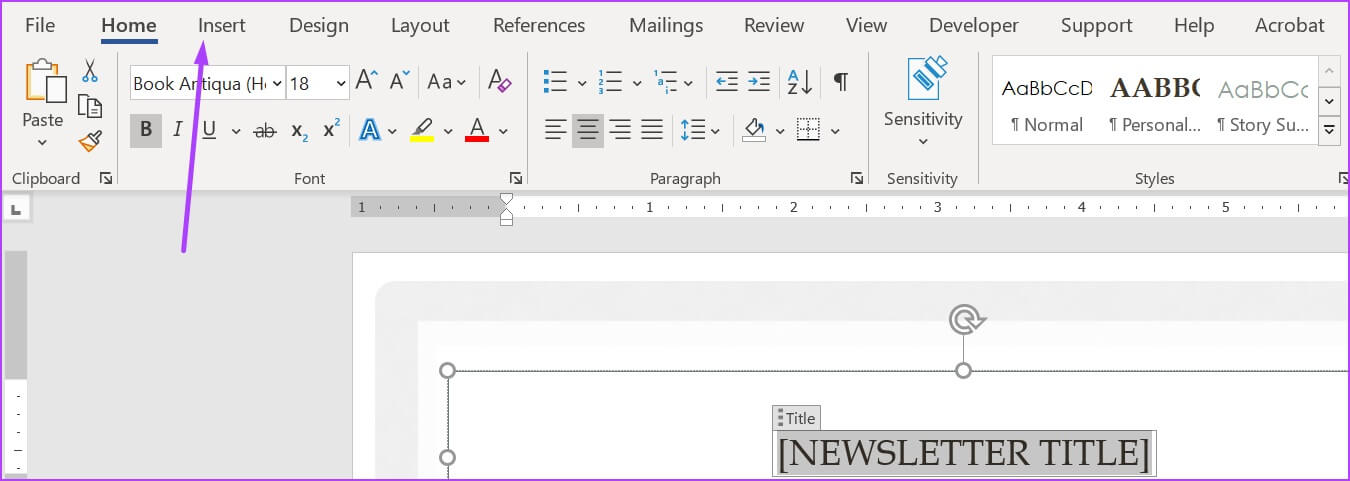
Adım 5: Bağlantılar bölümüne gidin ve açılır menüyü tıklayın.
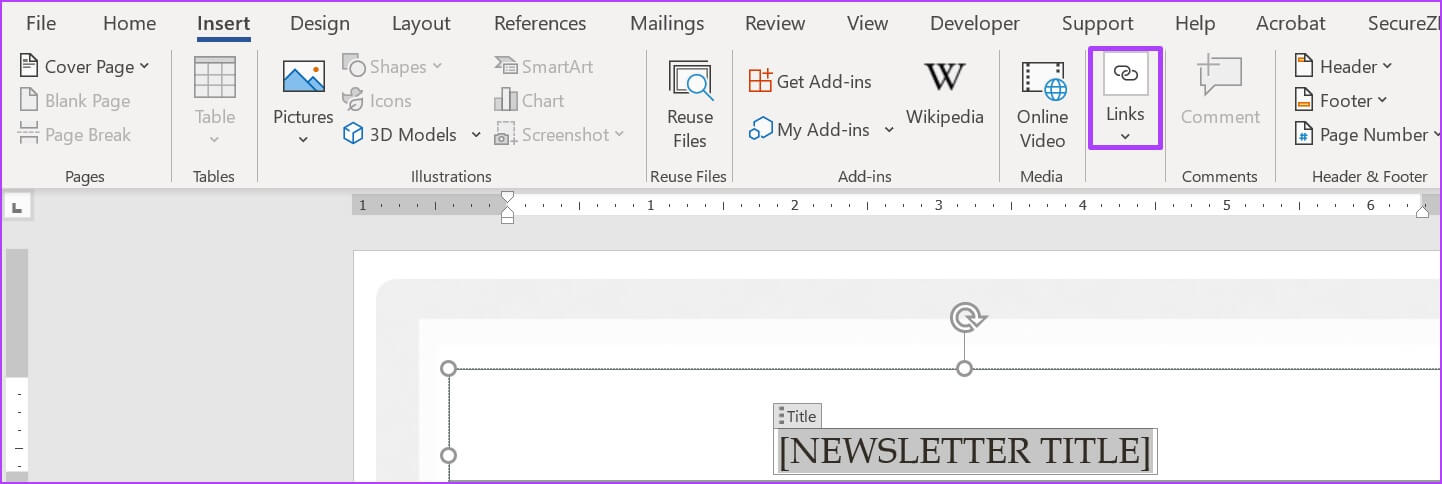
Aşama 6: Bağlantı Ekle penceresini başlatmak için Bağlantı Ekle'ye tıklayın.
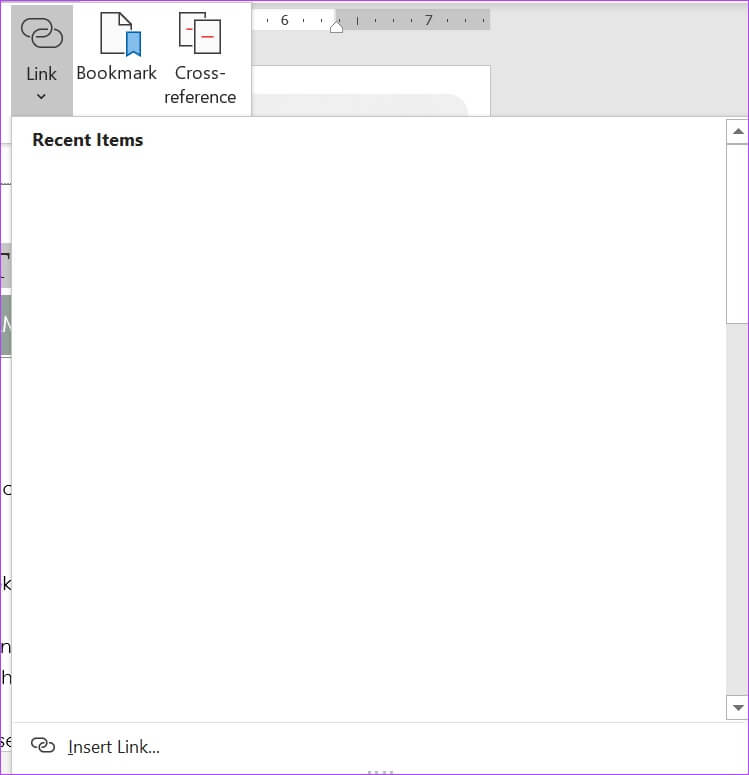
Adım 7: Bağlantının altındaki pencerenin solunda, Bu belgeye yerleştir'i tıklayın.
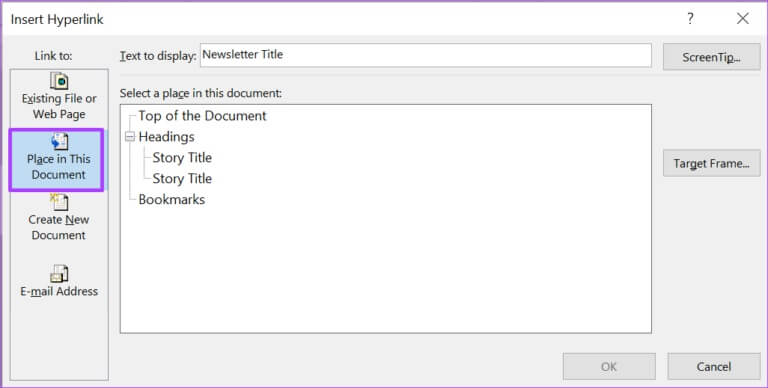
Adım 8: İmlecinizi "Bu belgede bir sayfa seçin" üzerine getirin ve bağlantı vermek istediğiniz başlığı veya yer işaretini seçin.
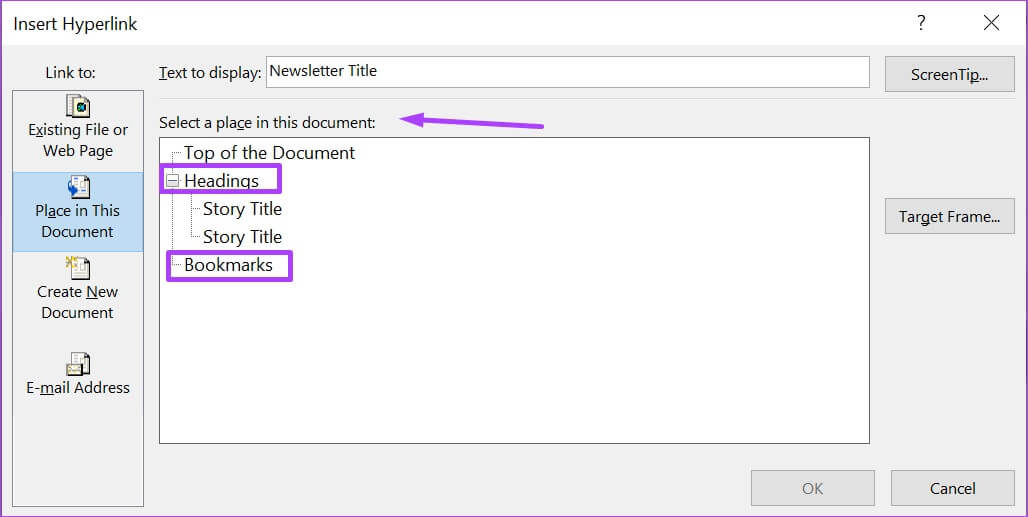
Aşama 9: Başlığı veya yer imini seçtikten sonra Tamam'ı tıklayın.
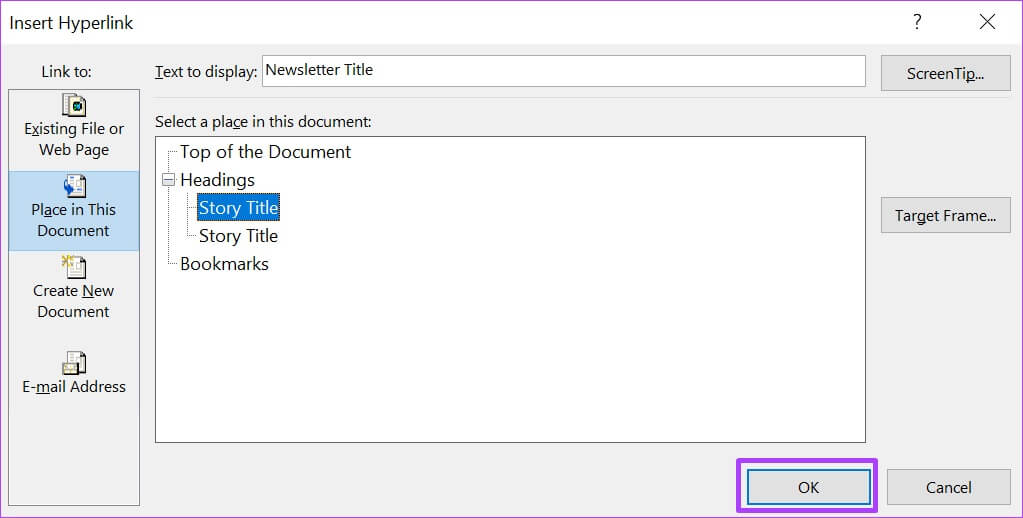
Köprüleri MICROSOFT kelimesiyle biçimlendirin
Hepsi Microsoft Word'de köprülerin nasıl kullanılacağı ile ilgili. Yukarıda açıklanan farklı seçenekler, çeşitli senaryolar için kullanılabilir. Daha önce de belirtildiği gibi, köprünün rengini, stilini ve düzenini istediğiniz gibi özelleştirebilirsiniz.